介绍win7电脑服务器正在运行中的解决教程
作者:佚名 来源:雨林木风 2019-05-27 15:09:39
今天小编给大家浅析win7电脑服务器正在运行中的解决教程,使用win7系统过程中,当你遇到ie浏览器提示“服务器正在运行中”的问题而困扰时,可参照以下的方法进行解决。
最近有位win7系统用户使用电脑启动ie浏览器的时候,系统会提示“服务器正在运行中”,用户不知道如何解决,为此非常苦恼,其实遇到这种情况只要把Background Intelligent Transfer Service服务关闭,就不会出现问题了,不知怎么操作的用户,下面就让小编教你win7电脑服务器正在运行中的解决教程吧。
服务器正在运行中:
1、按下键盘上的快捷键Win+R键,打开运行窗口,在运行窗口中输入Services.msc,回车,打开服务列表窗口。如图所示:
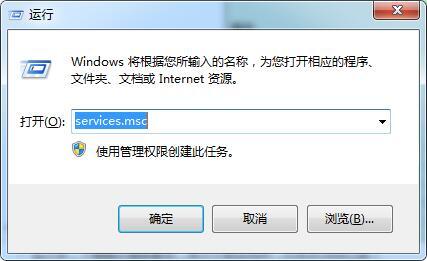
2、在服务列表中找到Background Intelligent Transfer Service,双击它。如图所示:
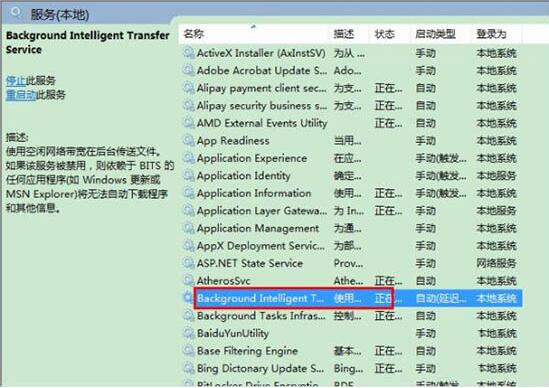
3、在弹出的窗口中点击“停止”按钮。
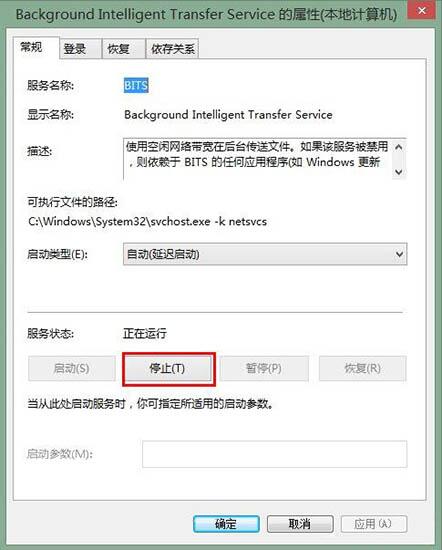
4、注意,该服务是后台智能传输服务,我们只需要停止它即可,而不要将其禁止。
5、现在,再去打开IE浏览器,就发现已经正常了。如图所示:
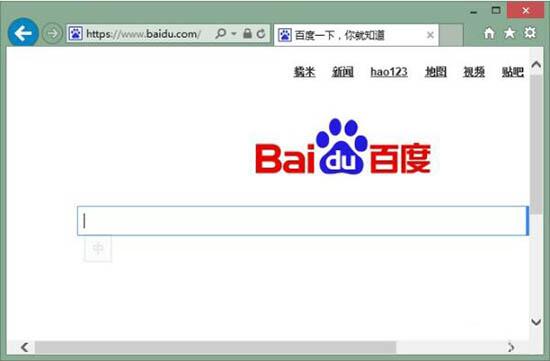
以上便是win7电脑服务器正在运行中的解决教程介绍了,如果用户们使用电脑的时候碰到了相同的问题,可根据上述方法步骤进行操作。
相关阅读
- 热门手游
- 最新手游
- 本类周排行
- 本类总排行

























